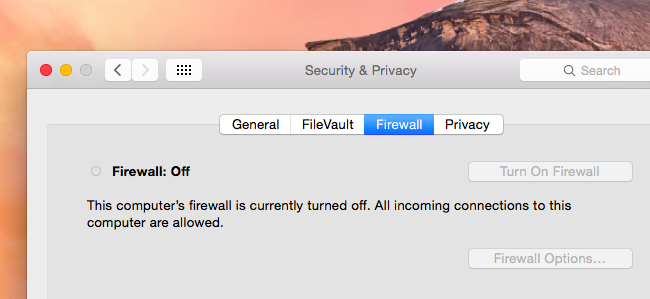
Mac OS X est livré avec un pare-feu intégré, mais désactivé par défaut. Le pare-feu de Windows est activé par défaut depuis la triste affaire Blaster et tous ces pauvres systèmes XP infectés, alors quid de son concurrent ?
Vous pouvez activer le pare-feu depuis le menu Sécurité et Vie Privée dans les paramètres Système. Comme les pare-feus d’autres systèmes d’exploitation, il permet de bloquer certaines connexions entrantes.
Ce que fait un pare-feu
Les pare-feus de ce type aiment faire une chose : bloquer les connexions entrantes.Certains peuvent également bloquer les connexions sortantes, mais les pare-feus intégrés sur Mac et Windows ne fonctionnent pas ainsi. Si vous cherchez un pare-feu qui permet de choisir quels programmes peuvent se connecter à Internet ou non, il vous faut chercher ailleurs.
Une connexion entrante n’est un vrai problème que si des applications écoutent ladite connexion. D’où la nécessité d’un pare-feu sur Windows il y a bien des années : Windows XP avait tellement de services cherchant à écouter les connexions au réseau, et ces services étaient exploités par des vers.
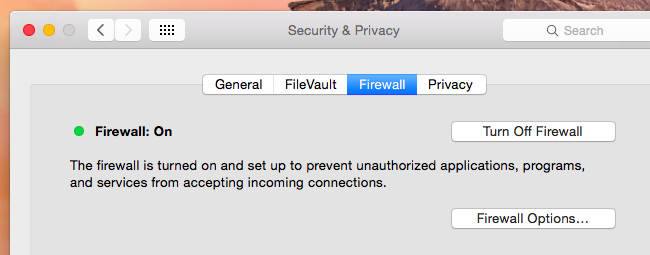
Pourquoi est-ce désactivé par défaut sur Mac ?
Un système Mac OS X standard n’a pas de services aussi vulnérables qui écoutent par défaut, le besoin d’un pare-feu se fait donc moins pressement sentir.
The désavantages d’un pare-feu
Si vous avez déjà utilisé un PC Windows avec le pare-feu inclus par défaut, vous savez quels problèmes il peut causer : si vous utilisez une application en plein-écran (un jeu par exemple), la boîte de dialogue du pare-feu apparaît régulièrement et il faut faire Alt+Tab pour que le jeu fonctionne. Les dialogues additionnels sont un encombrement en plus.
Pire, toute application locale en cours sur votre ordinateur peut faire un trou dans votre pare-feu. Ceci afin d’aider les applications qui nécessitent des connexions entrantes sans configuration additionnelle. Cependant, cela implique que le pare-feu n’est pas forcément une bonne solution contre les logiciels malveillants qui voudraient ouvrir un port et écouter votre ordinateur. Une fois que votre ordinateur est infecté, le pare-feu n’est d’aucune aide.
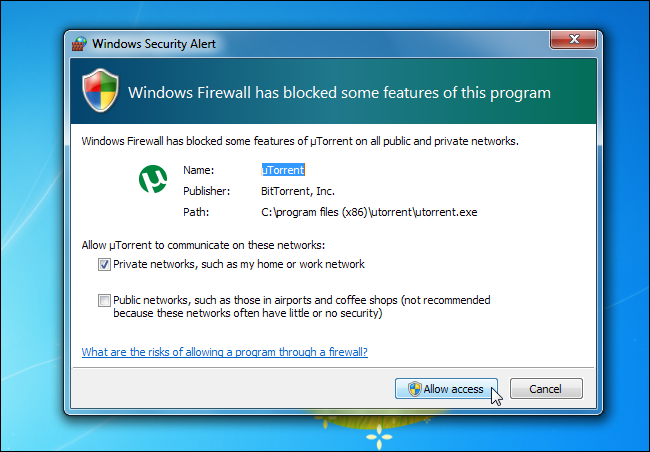
Pourquoi l’activer
Donc, ça ne sert à rien d’utiliser un pare-feu ? Non ! Un pare-feu peut être utilise si vous faites tourner un logiciel potentiellement vulnérable dont vous voulez proscrire l’accès par internet. Par exemple, si vous avez installé un serveur web Apache ou un autre logiciel de serveur. Vous pouvez y accéder depuis votre ordinateur via localhost. Pour empêcher que n’importe qui d’autre puisse contacter ce logiciel de serveur, vous pouvez tout simplement activer le pare-feu. A moins que vous n’autorisiez une exception pour ce logiciel de serveur, toutes les connexions entrantes extérieures à votre ordinateur seront bloquées.
C’est vraiment la seule situation dans laquelle vous pouvez tirer bénéfice du pare-feu de votre Mac (en tout cas un modèle de bureau). Si vous utilisez Mac OS X comme un système de serveur directement exposé à l’internet, vous aurez besoin de le sécuriser au maximum avec un pare-feu.
Mais vous pouvez l’activer, si vous le souhaitez vraiment
Donc, si vous êtes un utilisateur de Mac classique, vous n’avez pas vraiment besoin d’activer le pare-feu. Mais, si vous doutez des conseils prodigués ici ou juste que vous vous sentez mieux avec le pare-feu activé, vous pouvez le faire. La plupart des utilisateurs ne verront même pas la différence.
Les paramètres par défaut autorisent automatiquement la réception des connexions entrantes, ce qui implique que toutes les applications Apple de votre Mac, les applications de l’App Store Mac, et les applis signés autorisés par Gatekeeper, peuvent recevoir des connexions sans votre aval (en d’autres mots, une appli d’un « Développeur identifié » a une signature valide…).
Vous ne bloquerez pas grand chose si vous activez le pare-feu avec les paramètres par défaut.
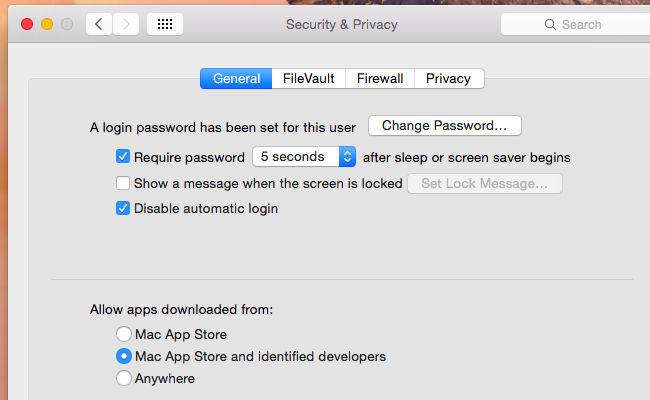
Comment activer et configurer le pare-feu intégré de votre Mac
Si vous souhaitez activer et configurer le pare-feu de votre Mac, allez-y. Cliquez sur le menu Apple, sélectionnez les Préférences Système, et cliquez sur l’icône Sécurité et Vie Privée. Cliquez sur l’ongle du pare-feu, puis sur l’icône de lock, et entrez votre mot de passe. Cliquez ensuite sur « Activer le pare-feu » pour ce faire, et puis cliquez sur l’icône d’option pour le configurer.
De là, vous pouvez configurer les options et ajouter des applications à la liste. Une application que vous ajoutez à la liste peut avoir des connexions entrantes autorisées ou bloquées – vous décidez.
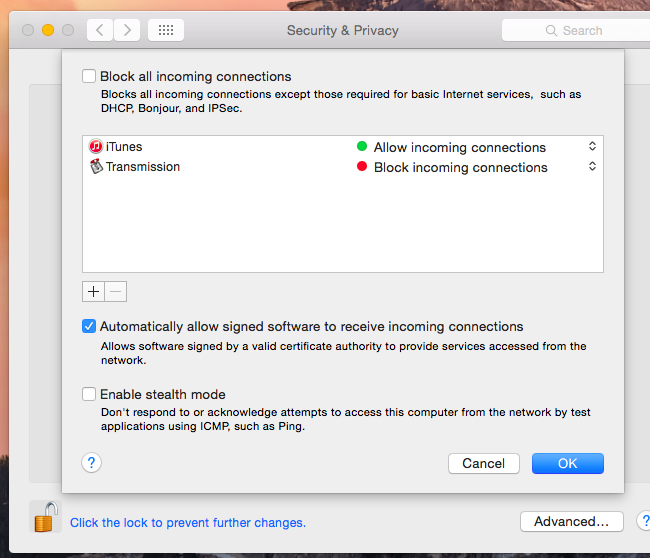
En bref, un pare-feu n’est pas vraiment indispensable sur un Mac typique, pas plus que sur un PC sous Ubuntu Linux. C’est sans doute plus une source de problèmes qu’autre chose dans beaucoup de cas. Mais, si vous le sentez, allez-y !
En savoir plus:
Meilleur Antivirus 2015